Minggu kemarin saya menulis tentang panduan bikin blog untuk pemula berisi hal-hal esensial tentang apa yang dibutuhkan oleh kita ketika hendak bikin blog untuk pertama kali. Kali ini, saya akan berbagi tentang tips yang memudahkan kita ‘bermain-main’ dengan WordPress.
Apabila kamu telah mempraktikkan apa yang ada di tulisan saya minggu kemarin dan telah memiliki blog berbasis WordPress, silakan simak dan praktikkan apa yang ada di tulisan saya ini. Namun, buat kamu yang masih menunda-nunda dan belum juga punya blog, gak masalah, baca terus tips yang saya bagikan ini buat referensi dan memantapkan niat kamu untuk bikin blog. Buat kamu yang lebih suka Blogspot (Blogger) pun tak masalah, esensinya tetap sama meskipun mungkin praktiknya beda.
Sebagai catatan, saya tidak berniat menulis panduan secara detil (mungkin kelak bila saya punya banyak waktu, nantikan saja ebook-nya). Yang saya bagikan di sini hanyalah tips secara umum, sedangkan bila kamu berniat mencari panduan detil tentang cara menggunakan WordPress, silakan cari di toko buku terdekat atau ikuti jurus saya: googling, trial and error. Coba dan coba terus.
Jadi, apa saja tips WordPress yang wajib kamu ketahui? Saya pilihkan yang benar-benar penting dan mendasar.
1. Setting permalink.
Secara singkat, permalink adalah sebuah tautan yang menuju ke sebuah halaman atau post tertentu di sebuah website. Setiap posting yang kamu publish memiliki susunan tautannya sendiri, dan kamu bisa mengaturnya agar tampak lebih ‘bersahabat’ baik bagi pembaca maupun bagi mesin pencari (search engine).
Buka menu “Settings” dan pilih “Permalink”. Akan tampil halaman seperti ini:
Dari pilihan yang tertera, kamu bisa membayangkan apa yang kamu lihat ketika kamu membuka blog Balepoint ini. Apabila saya memilih “Plain”, maka halaman ini akan mempunyai permalink seperti: http://balepoint.com/?p=123.
Yang disarankan adalah menentukan permalink dengan mengacu pada “Post Name” alias judul tulisan kamu. Bandingkan, lebih enak mana membaca tautan:
atau tautan:
http://balepoint.com/8-tips-praktis-wordpress-bagi-pemula
Pasti lebih enak yang terakhir ‘kan? Dengan membaca tautannya, kita sudah bisa mengira apa isi artikel yang akan kita baca.
2. Pahami beda antara “Page” dengan “Post”.
“Page” adalah halaman khusus di blog kamu yang bersifat statis alias tidak perlu sering diupdate. “Page” yang wajib kamu punya untuk blog kamu adalah “About” dan “Contact”. Pembaca tidak akan pusing mencari tahu siapa empunya blog dan bagaimana cara menghubungi kamu.
“Post” adalah jenis konten yang bersifat lebih dinamis alias diupdate atau dibuat setiap hari. Contoh gampangnya ya seperti artikel di majalah atau koran yang terbit setiap hari.
3. “Save Draft” apabila belum mantap untuk menerbitkan tulisan kamu.
Banyak blogger yang memilih untuk menulis draft memakai MS Word, Notepad, Wordpad dan sejenisnya. Namun banyak pula, seperti saya, yang lebih merasa nyaman menulis langsung di WordPress. Punya ide, sudah menulis tapi masih belum merasa mantap untuk menerbitkan tulisan kamu? Klik “Save Draft” dan kamu bisa menghentikan aktivitas menulismu, refreshing dulu biar otak segar dan nggak kram gara-gara terlalu lama melihat layar komputer.
4. Scheduling post alias penjadwalan artikel kamu.
Cuma punya waktu untuk menulis di akhir pekan? Taruhlah misalnya kamu bisa menulis sebanyak 7 artikel di satu akhir pekan. Daripada langsung mempublish 7 artikel itu sekaligus, lebih baik kamu jadwalkan untuk di-publish sehari sekali. Caranya mudah, kamu tinggal klik “Edit” di baris “Publish immediately” di gambar di atas, lalu masukkan tanggal dan jam yang kamu inginkan. Habis itu, tinggal tidur deh sampai akhir pekan berikutnya datang (loh?).
5. Install plugin “Calendar” untuk memudahkan manajemen posting.
Takut ide kamu tercecer di mana-mana? Beberapa biasa mencatat di buku catatan. Kalau saya, biasanya saya pindahkan ke “Calendar” untuk memudahkan penjadwalan tulisan saya. Kamu bisa install plugin ini, tinggal klik menu “Plugins” yang ada di sidebar kiri, pilih “Add New” dan search untuk “calendar editorial”. Akan muncul beberapa plugin, namun pilihan saya adalah “WordPress Editorial Calendar“. Penampilannya jika sudah kamu install dan aktifkan adalah seperti ini:
6. Perhatikan ukuran gambar yang kamu upload, jangan file berukuran besar!
Setiap tulisan sebaiknya – atau malah untuk jaman sekarang, sewajibnya – dilengkapi dengan gambar yang menarik, dan pastinya menunjang dan memperkuat isi tulisanmu. Tapi jangan lengah. Perhatikan besarnya file yang kamu unggah. Jangan sampai kamu upload file berukuran 1 MB lebih. Edit dulu atau kompres gambar kamu sebelum diunggah, sehingga nanti pembaca nggak merasa berat untuk membuka halaman blog kamu.
Mengunggah gambar ke post kamu sangat mudah. Di halaman post, di bagian atas kamu bisa lihat jajaran menu seperti ini dan kamu hanya butuh klik “Add Media” lalu unggah gambar kamu.
7. Mengatur kategori dan tags sehingga memudahkan pembaca
Dulu, karena saya nggak fokus merawat blog Balepoint ini, saya sedikit abai soal kategori dan tags. Sebenarnya, mengelompokkan tulisanmu ke dalam kategori tertentu, sangat membantu pembaca untuk mencari artikel yang serupa atau satu kategori. Dan tags menjadi semacam penanda tentang tulisanmu yang sifatnya lebih detil daripada kategori. Misalnya, tulisan saya ini masuk ke kategori “blogging” dan tags yang saya berikan adalah “wordpress”, “tips blogging”, “beginners”.
Kamu bisa menambahkan kategori dan tags lewat menu “Categories” dan “tags” di Sidebar, ataupun setelah menulis posting. Lihat kolom di sebelah kanan di mana kamu bisa memilih atau menambahkan kategori/tags pilihan kamu.
8. Tidak ada theme yang sempurna.
Jangankan theme gratisan, kita beli theme juga tidak menjamin bahwa theme itu 100% sesuai dengan keinginan kita. Kalau mau 100% sesuai, ya pesan theme alias customize, tapi itu beayanya cukup mahal. Beli theme bajakan? Amat sangat tidak disarankan alias terlarang hukumnya. Mendingan, kamu kompromi sedikit dengan menyadari bahwa tidak ada theme yang sempurna. Yang penting, kamu bisa mengunggah tulisan atau konten kamu dan berbagi dengan khalayak ramai (halah).
Jadi jangan buang-buang waktu untuk mencari theme yang 100% sesuai dengan keinginan kamu. Cari yang sesuai secara mendasar sudah cukup, misalnya:
- satu kolom, atau dua kolom, atau tiga kolom?
- background warna putih, atau hijau, atau hitam, atau…?
- gaya yang resmi, kasual, nyantai atau…?
Prinsip saya, setelah hal dasar di atas terpenuhi, saya bisa menambahkan apa yang saya mau dengan plugin yang sesuai. Hampir semua hal bisa dipenuhi, mengubah blog kamu menjadi online shop dan menerima pembayaran instan pun sekarang sudah dimungkinkan oleh WordPress.
*****
Nah, bahasan selanjutnya: plugin apa saja yang selayaknya kamu punya untuk blog berbasis WordPress kamu? Nantikan tulisan saya minggu depan ya!
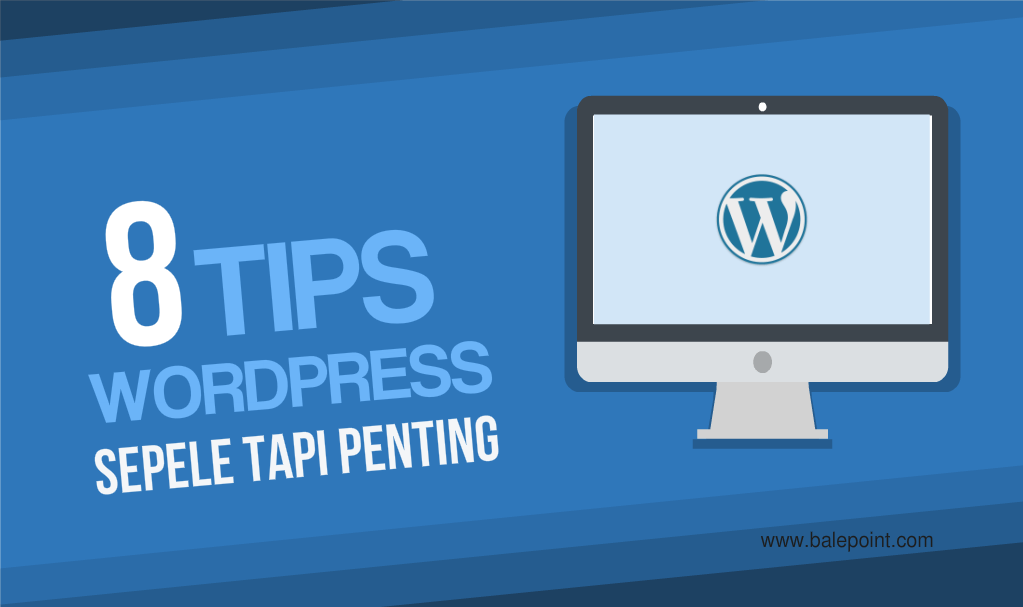
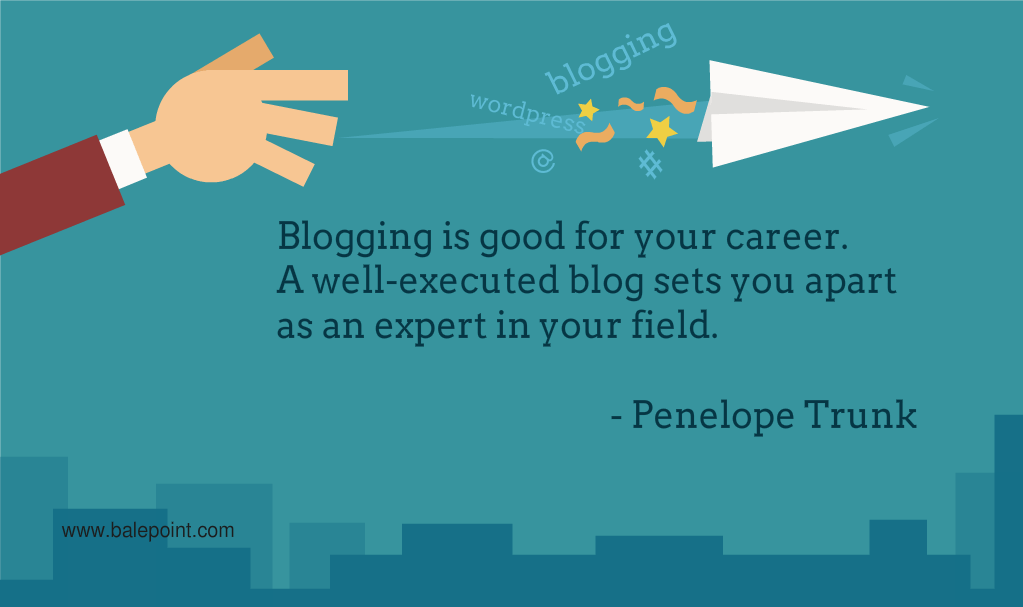
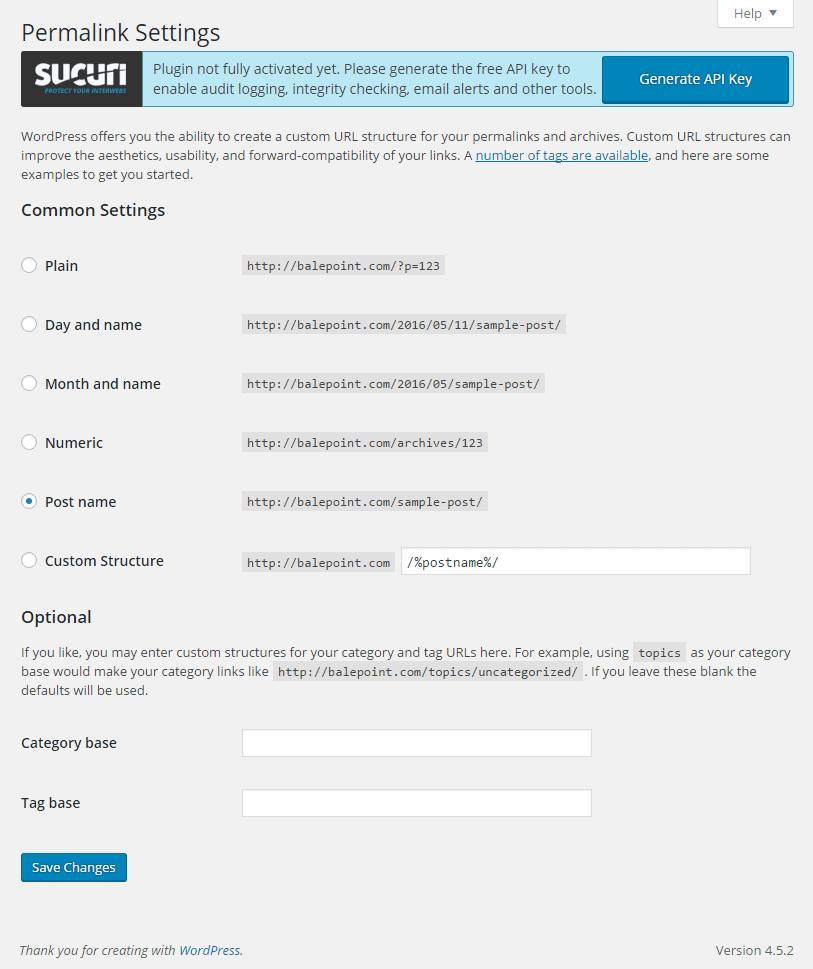

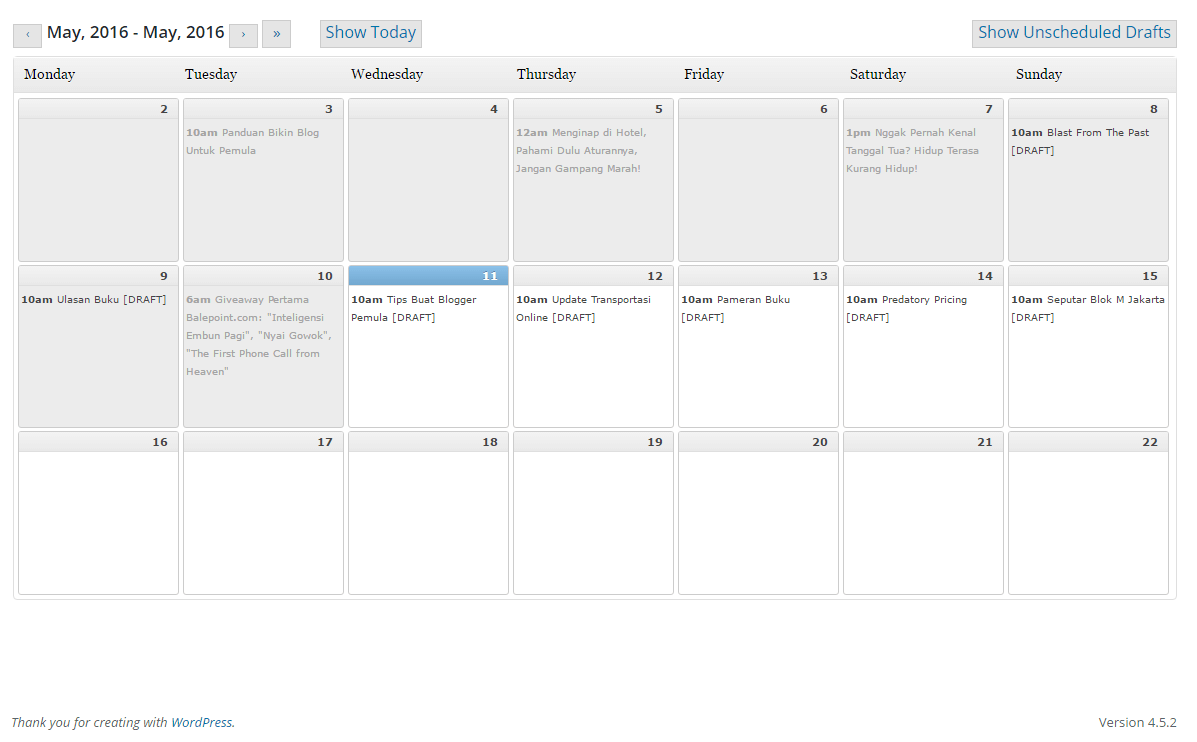

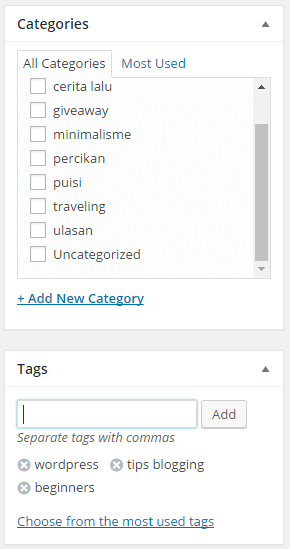








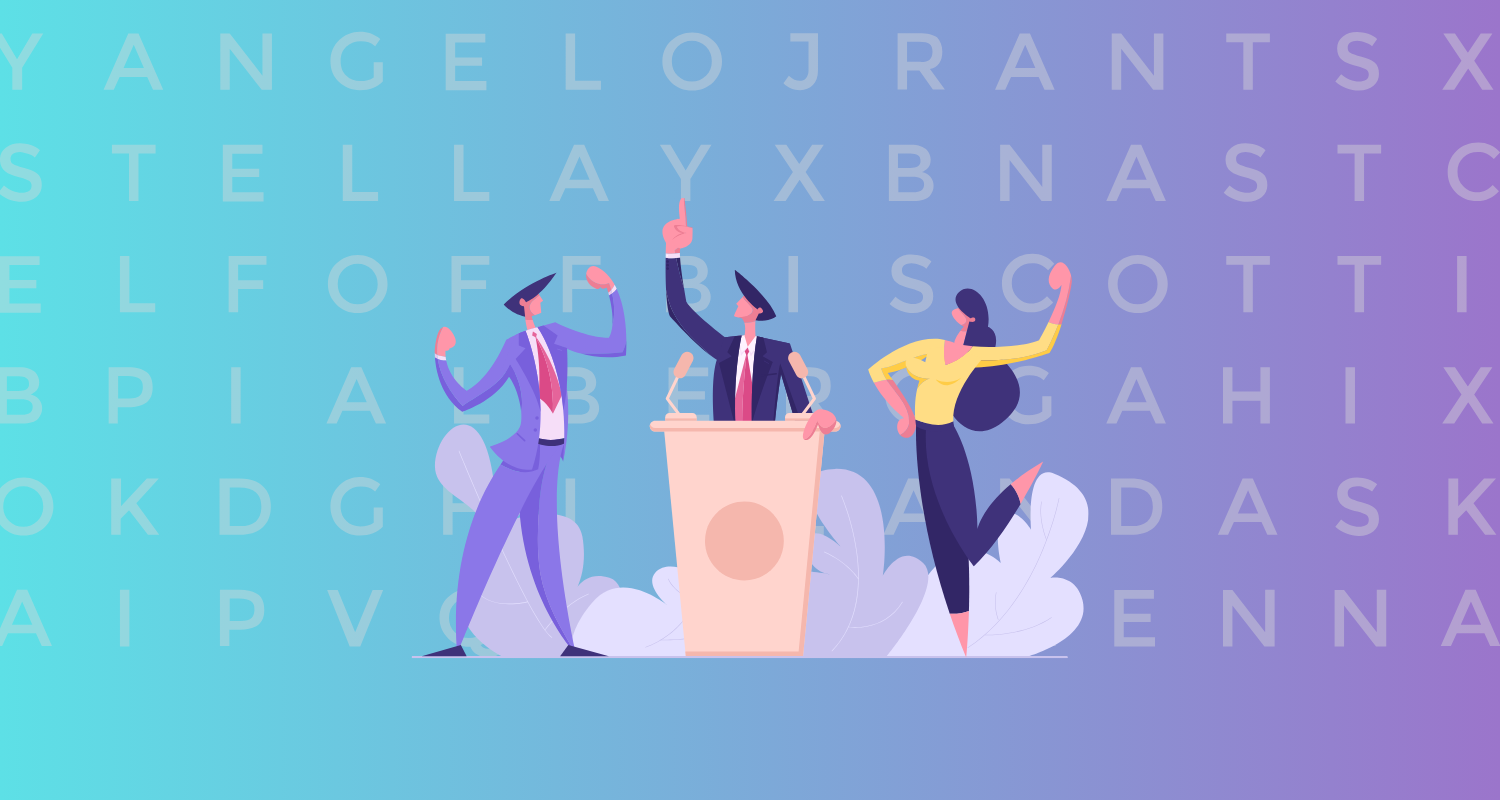


satu Respon